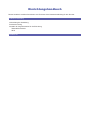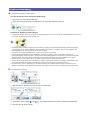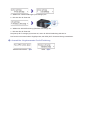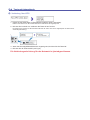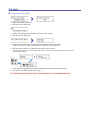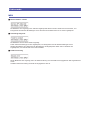Einrichtungshandbuch
Dieses Handbuch enthält Informationen zum Einrichten einer Netzwerkverbindung für den Drucker.
Drahtlose Verbindung
Vorbereitung der Verbindung
Druckereinrichtung
Auswahl der Vorgehensweise für die Einrichtung
Tastendrückmethode
WPS
Fehlersuche

Drahtlose Verbindung
a
Vorbereitung der Verbindung
Vor dem Einrichten einer drahtlosen Verbindung
1. Der Drucker muss eingeschaltet sein.
Wenn die Stromversorgung eingeschaltet ist, leuchtet die Taste EIN (ON) (A).
Hinweise zu drahtlosen Verbindungen
Vergewissern Sie sich, dass der Computer mit dem Zugriffspunkt (A) (oder Router für das drahtlose Netzwerk) verbunden
ist, mit dem der Drucker verbunden werden soll.
Die Konfi guration, Funktionen des Routers, Einrichtungsvorgänge und Sicherheitseinstellungen des Netzwerkgeräts
sind abhängig von der Systemumgebung. Um ausführliche Informationen zu erhalten, sehen Sie im Handbuch des
Netzwerkgeräts nach, oder wenden Sie sich an den Hersteller.
Überprüfen Sie, ob das Gerät IEEE802.11n, 802.11g oder 802.11b unterstützt.
Falls Ihr Gerät ausschließlich auf den "IEEE802.11 n"-Modus eingestellt ist, kann weder WEP noch TKIP als
Sicherheitsprotokoll verwendet werden. Ändern Sie das Sicherheitsprotokoll für das Gerät in ein anderes Protokoll als
WEP oder TKIP, oder ändern Sie die Einstellung in einen anderen Modus als den reinen "IEEE802.11 n"-Modus.
Wenden Sie sich bei der Verwendung in einer Büroumgebung an den Netzwerkadministrator.
Lassen Sie bei der Herstellung einer Verbindung mit einem ungeschützten Netzwerk verstärkte Vorsicht walten, da in
diesem Fall das Risiko der Einsicht von Daten wie persönlichen Informationen durch Dritte besteht.
Es werden keine „Ad-hoc-Verbindungen“ unterstützt, bei denen eine direkte Verbindung zum Computer über eine
drahtlose Verbindung ohne Zugriffspunkt aufgebaut wird. Stellen Sie sicher, dass ein Zugriffspunkt vorbereitet wurde.
b
Druckereinrichtung
1. Drücken Sie am Drucker die Taste Einrichten (Setup) (A).
2. Verwenden Sie die Taste oder (A), um Geräteeinstellungen (Device settings) auszuwählen.
3. Drücken Sie die Taste OK (B).
•
•
•
•
•
•
•

4. Wählen Sie LAN-Einstellungen (LAN settings) aus.
5. Drücken Sie die Taste OK.
6. Wählen Sie WLAN-Einrichtung (Wireless LAN setup) aus.
7. Drücken Sie die Taste OK.
Die (blaue) Wi-Fi-Anzeige (A) leuchtet auf, wenn die WLAN-Verbindung aktiviert ist.
Der Drucker sucht automatisch Zugriffspunkte, die WPS (Wi-Fi Protected Setup) unterstützen.
c
Auswahl der Vorgehensweise für die Einrichtung
Tastendrückmethode →
d
-A WPS →
d
-B

d
-A Tastendrückmethode
d
Verbindung über WPS
1. Halten Sie die WPS-Taste am Zugriffspunkt gedrückt (etwa 5 Sekunden).
Nähere Informationen zur WPS-Taste fi nden Sie im Handbuch des Zugriffspunkts.
2. Drücken Sie innerhalb von 2 Minuten die Taste OK am Drucker.
Die (blaue) Wi-Fi-Anzeige am Drucker blinkt während der Suche nach einem Zugriffspunkt und während der
Verbindungsherstellung.
3. Wenn der links abgebildete Bildschirm angezeigt wird, drücken Sie die Taste OK.
4. Drücken Sie die Taste KOPIE (COPY) (A).
Die Verbindungseinrichtung für das Netzwerk ist jetzt abgeschlossen.

d
-B WPS
d
Verbindung über WPS
1. Wählen Sie WPS (WPS) aus.
2. Drücken Sie die Taste OK.
3. Wählen Sie Tastendrückmethode (Push button method) aus.
4. Drücken Sie die Taste OK.
5. Halten Sie die WPS-Taste am Zugriffspunkt gedrückt (etwa 5 Sekunden).
Nähere Informationen zur WPS-Taste fi nden Sie im Handbuch des Zugriffspunkts.
6. Drücken Sie innerhalb von 2 Minuten die Taste OK am Drucker.
Die (blaue) Wi-Fi-Anzeige am Drucker blinkt während der Suche nach einem Zugriffspunkt und während der
Verbindungsherstellung.
7. Wenn der links abgebildete Bildschirm angezeigt wird, drücken Sie die Taste OK.
8. Drücken Sie die Taste KOPIE (COPY) (A).
Die Verbindungseinrichtung für das Netzwerk ist jetzt abgeschlossen.

Fehlersuche
WPS
Mehrere ZPkte w. e.deckt
Der Bildschirm wird angezeigt, wenn mehrere Zugriffspunkte erkannt werden. Warten Sie einen Moment, und
konfi gurieren Sie die WPS-Einstellungen erneut. Drücken Sie die WPS-Taste nur an einem Zugriffspunkt.
Verbindung fehlgeschl.
Der Bildschirm wird bei einem Fehler angezeigt.
Prüfen Sie die Einstellungen für den Zugriffspunkt, und konfi gurieren Sie die WPS-Einstellungen erneut.
Weitere Einzelheiten zum Überprüfen der Einstellungen des Zugriffspunkts fi nden Sie im Handbuch des
Zugriffspunkts, oder wenden Sie sich an den Hersteller.
Zeitüberschreitung
Dieser Bildschirm wird angezeigt, wenn die WPS-Einrichtung nicht innerhalb einer angegebenen Zeit abgeschlossen
wurde.
Schließen Sie die Einrichtung innerhalb der angegebenen Zeit ab.
-
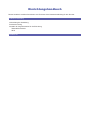 1
1
-
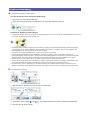 2
2
-
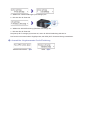 3
3
-
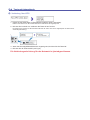 4
4
-
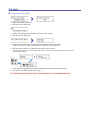 5
5
-
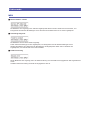 6
6
Canon PIXMA MX435 Benutzerhandbuch
- Typ
- Benutzerhandbuch
- Dieses Handbuch ist auch geeignet für
Verwandte Papiere
-
Canon PIXMA MX715 Benutzerhandbuch
-
Canon PIXMA MX895 Benutzerhandbuch
-
Canon PIXMA MX515 Benutzerhandbuch
-
Canon PIXMA iP7250 Benutzerhandbuch
-
Canon Pixma MX450 serie Benutzerhandbuch
-
Canon PIXMA MX524 Benutzerhandbuch
-
Canon MAXIFY iB4040 Bedienungsanleitung
-
Canon Pixma MX720 series - Windows Benutzerhandbuch
-
Canon PIXMA MG5540 Benutzerhandbuch
-
Canon PIXMA MX454 Benutzerhandbuch